Disk Google je vynikajúci na ukladanie údajov v cloude, čo znamená, že vaše súbory sa synchronizujú na niekoľkých zariadeniach a poskytujú okamžitý prístup cez internetové pripojenie. Dodnes sa ukázalo, že je to bezpečné a stabilné. Používateľom je poskytovaných 17 GB úložiska zadarmo a ďalší priestor je možné zakúpiť v mesačných alebo ročných plánoch.
Linux Mint 18.1 a dokonca aj najnovších 18.2 nie je predinštalovaný s aplikáciou Cloudové účty. V tomto výučbe nainštalujeme účty GNOME Online. Pomocou tejto funkcie sa môžete prihlásiť do svojho účtu Disku Google. Tu je podrobný sprievodca nastavením Disku Google v systéme Linux Mint.
Inštalácia Disku Google prostredníctvom účtov GNOME-Online
KROK 1: Spustenie terminálu.
KROK 2: Zadaním nasledujúceho príkazu nainštalujte GNOME Control Center.
sudo apt-get nainštalovať gnome-control-center
KROK 3: Zadaním nasledujúceho príkazu nainštalujete účty GNOME Online.
sudo apt-get nainštalovať účty gnome-online
KROK 4: Spustíme online účty Gnome z terminálu. Skopírujte a prilepte nasledujúci príkaz a stlačte kláves Enter.
Exec = env XDG_CURRENT_DESKTOP = GNOME gnome-control-center - prehľad
Nastavuje sa Disk Google
KROK 5: Teraz by ste mali vidieť riadiace centrum GNOME. Upozorňujeme, že to bude vyzerať podobne ako aplikácia „System Settings“ v systéme Linux Mint, ale obe sú odlišné.
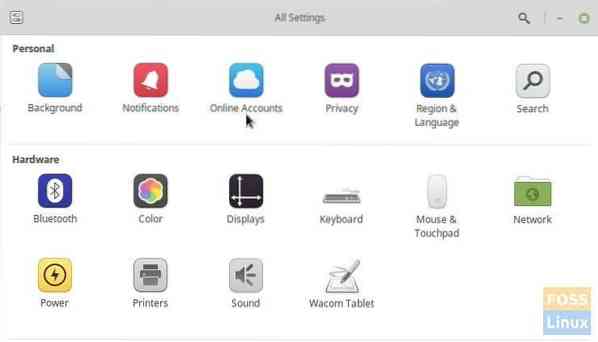
KROK 6: Kliknite na položku Online účty.
KROK 7: Kliknite na „Pridať účet online“.
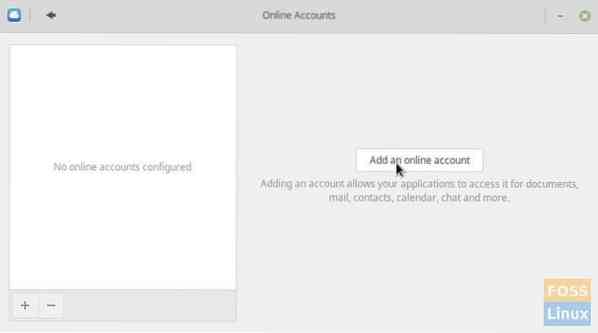
KROK 8: Pokračujte a pridajte svoj účet Google. Po zadaní správnych poverení by sa mal zobraziť váš účet Google a údaje z Disku Google.

Váš účet Google by sa mal zobraziť v časti Sieť v aplikácii Nemo (súbory).

Upozorňujeme, že v sekcii Domovská stránka uvidíte adresár so svojím účtom google. Tento adresár sa nebude synchronizovať z počítača do cloudu, ale naopak. Ak chcete mať možnosť synchronizácie z počítača na Disk Google, musíte použiť adresár v časti „Sieť“ aplikácie „Súbory“.
 Phenquestions
Phenquestions



